reklama
Dlouhodobý systém Windows Truism navrhuje, abyste pro nejlepší výkon často museli přeinstalovat operační systém. Ale i když jsou chvíle, kdy je to vhodné, není to tak důležitý krok, jak někteří navrhují.
Jako uživatel Macu by vás mohlo zajímat, zda je to stejný případ pro MacOS. Potřebujete přeinstalovat MacOS pravidelně a proč byste měli někdy přeinstalovat OS? Podívejme se na tuto otázku a její důvody.
Potřebujete někdy přeinstalovat macOS?
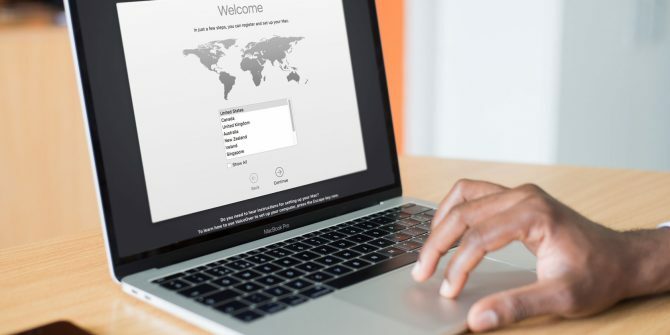
Než se k tomu dostaneme, měli bychom si to ujasnit ano, existuje několik dobrých důvodů pro přeinstalaci makra. To však neznamená, že je nutná pravidelná instalace.
macOS je stabilní operační systém, který se o sebe velmi dobře stará. Většina uživatelů může používat kopii maker, která byla dodána s jejich systémem po celá léta, a nikdy nenastanou žádné problémy. To platí zejména od doby, kdy společnost Apple zavedla ochranu integrity systému v OS X El Capitan, což omezuje přístup uživatelů k chráněným systémovým souborům.
Pokud máte v počítači Mac problém, přeinstalace operačního systému by měla být v dolní části seznamu kroků pro odstraňování problémů. Pojďme se podívat na některé situace, kdy je přeinstalace makra dobrý nápad, plus alternativní způsoby řešení těchto problémů.
1. Když má váš Mac vážný problém

Hlavním důvodem, proč by většina lidí přeinstalovala MacOS, je to, že jejich systém je úplně zmatený. Možná se chybové zprávy objevují neustále, software se nespouští správně a další problémy s použitelností vám brání v normálním fungování. V extrémních případech se váš počítač Mac nemusí spustit.
I když je to vzácné, je pravděpodobnější, že k tomu dojde u výkonných uživatelů, kteří pravidelně hrají s novým softwarem a vylepšují nastavení systému. Může se však stát každému.
Pokud má váš Mac závažný problém, doporučujeme nejprve vyzkoušet některé další nástroje pro odstraňování problémů. Podívejte se na náš seznam nejlepší bezplatné nástroje pro řešení běžných problémů s MacOS 8 nejlepších bezplatných nástrojů pro Mac k detekci a opravě běžných problémů s MacOSKaždý uživatel Macu by měl mít těchto 8 nástrojů k dispozici, aby vyřešili případné problémy, jako je malware, problémy s hardwarem a další. Přečtěte si více za hodně pomoci.
Například můžete pomocí vestavěného nástroje Disk Utility zkontrolovat chyby na úložném disku. Apple také poskytuje diagnostické testy, které vám pomohou zkontrolovat hardwarové selhání. A nástroje pro přizpůsobení třetích stran, jako je Onyx nabízejí snadné obslužné nástroje pro případ, že se něco pokazí.
Pokud tím problém nevyřešíte, je dobré pokračovat s přeinstalování systému MacOS.
2. Když je váš Mac opravdu pomalý

I když váš počítač Mac nemá kritický problém, stále se může pohybovat šnekovým tempem. Když k tomu dojde, doporučujeme nejprve zkontrolovat časté chyby, které zpomalují váš Mac 7 běžných chyb, které zpomalují váš MacJe váš Mac běží pomalu? Změnou některých počítačových návyků můžete zlepšit jeho výkon. Těchto 7 velkých chyb může zpomalit váš Mac. Přečtěte si více . Možná budete muset odstranit některé spouštěcí programy, spouštět aktualizace v systému nebo vyčistit paměťovou jednotku, abyste tento problém vyřešili.
Pokud ale žádná z těchto oprav nemá účinek, může přeinstalace makra pravděpodobně pomoci urychlit váš systém. To je zejména případ, kdy se váš Mac blíží k desetiletí života. Pokud máte opravdu starý systém, možná budete muset následovat náš tipy pro to, aby se starý Mac cítil jako nový za přeinstalací operačního systému.
3. Když prodáváte svůj Mac
Protože počítače Mac si uchovávají svoji hodnotu tak dlouho, můžete svůj počítač často prodávat roky poté, co jste jej zakoupili, a vydělat část nákladů zpět. Ať už plánujete počítač Mac prodat online nebo jej jen dát přátelům, nechcete, aby nový vlastník měl přístup ke všem vašim souborům.
Nejjednodušší způsob, jak vymazat vlastní konfiguraci a připravit Mac na další osobu, je přeinstalovat operační systém. Když to uděláte, můžete svůj úložný disk vymazat, aby k nim nemohl přistupovat ke starým datům.
Podívali jsme se jak bezpečně prodat svůj Mac a za nejlepší cenu Jak bezpečně prodat svůj MacBook nebo iMac za nejlepší cenuNeriskujte své soukromí a osobní údaje prodejem počítače Mac, aniž byste jej nejprve vymazali! Přečtěte si více , podívejte se na další informace.
4. Když chcete downgradovat macOS
Aktualizace na nejnovější verzi makra je většinou bezbolestná zkušenost. Tímto způsobem získáte přístup k novým funkcím a navíc mnohem lepší výkon.
Možná ale litujete aktualizace operačního systému na vašem počítači Mac. Možná nejnovější verze provedla změnu, která ovlivňuje váš pracovní postup, nebo možná na vašem starším počítači nefunguje dobře. V těchto případech je reálnou možností snížení ratingu MacOS.
Apple bohužel nenabízí oficiální řešení pro downgradování makra. Budete muset následovat náš průvodce snižováním úrovně makra 3 způsoby, jak snížit na starší verzi makraChcete upgradovat Mac na předchozí verzi MacOS? Pokud nejste spokojeni, existuje několik způsobů, jak vrátit verze zpět. Přečtěte si více k tomu použít metody řešení. Neexistuje žádná možnost downgrade na místě, což je další instance, kde musíte spustit novou instalaci.
Jak přeinstalovat MacOS v případě potřeby
Nyní, když jsme se podívali na několik případů, kdy má přeinstalace makra smysl, jak vlastně provedete proces přeinstalace?
Pokryli jsme kompletní proces přeinstalování makra Jak přeinstalovat MacOS pro rychlé a Squeaky Clean MacPotřebujete obnovit váš Mac do továrního nastavení? Zde je návod, jak nainstalovat novou kopii makra a vymazat vše. Přečtěte si více , nezapomeňte si ji přečíst a získat veškeré podrobnosti. Zde nabízíme stručné shrnutí postupu.
Než zahájíte proces
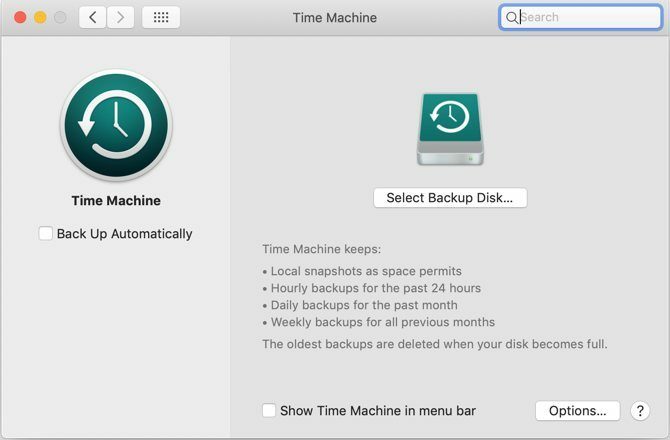
Nejprve se ujistěte, že máte všechny soubory zálohované. To lze provést pomocí vestavěného časového stroje nebo jiného řešení zálohování. I když můžete přeinstalovat MacOS a uchovat vaše osobní data, zálohování je stále chytrý nápad. Můžete také chtít vygenerujte seznam nainstalovaných aplikací v počítači Mac 4 způsoby, jak vytvořit seznam aplikací nainstalovaných v počítači MacPokud plánujete přeinstalovat MacOS nebo získat nový Mac, je dobré mít seznam nainstalovaných aplikací. Zde je návod, jak jej snadno vytvořit. Přečtěte si více takže nezapomenete, co jste nainstalovali.
Dále byste se měli odhlásit ze služeb Apple, jako jsou iCloud, iTunes a iMessage. Některé z nich vám umožňují používat účet pouze na určitém počtu zařízení, takže nechcete, aby počítač, který již není v okolí, místo používal.
Přeinstalace pomocí obnovy MacOS
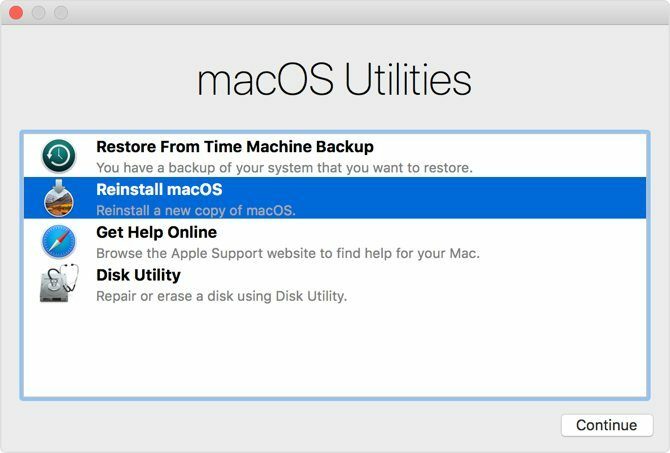
Až budete připraveni přeinstalovat, vypněte počítač Mac a restartujte počítač, zatímco držíte Cmd + R. Po několika okamžicích uvidíte MacOS Utilities obrazovka. Pokud chcete jednoduše přeinstalovat MacOS bez ztráty dat (vyřešení problémů nebo získání čistého startu), vyberte Přeinstalujte MacOS ze seznamu.
Pokud však chcete nejprve vymazat vše v počítači (například při prodeji počítače), budete muset zadat Disk Utility před opětovnou instalací. Vyberte disk na levé straně nástroje a poté použijte Vymazat kartu vyčistěte.
Nakonec si můžete projít kroky v Přeinstalujte MacOS volba. Po nějaké době bude proces opětovné instalace dokončen. Můžete zde skončit, pokud prodáváte svůj systém, nebo můžete pokračovat v uvítacích krocích k opětovnému nastavení počítače Mac.
Když budete muset vyměnit Mac
Je zřejmé, že ačkoli nemusíte pravidelně přeinstalovávat makra, za určitých okolností se může hodit. Pokud se nacházíte v některé z výše uvedených situací, zkuste přeinstalovat operační systém, pokud problém nevyřeší jiné kroky pro řešení problémů.
Apple naštěstí usnadňuje přeinstalaci makra, takže většina času čeká na dokončení procesu. Pokud přeinstalace problém nevyřeší, může být čas vyměnit váš Mac 6 Známek Je čas vyměnit MacJak dlouho vydrží Mac? Jaké jsou příznaky, které vás informují, kdy získat nový Mac? Zde je třeba vyměnit počítač Mac. Přečtěte si více .
Ben je zástupcem redaktora a sponzorovaným post manažerem na MakeUseOf. Je držitelem titulu B.S. v počítačových informačních systémech z Grove City College, kde absolvoval Cum Laude as titulem Honours. Rád pomáhá druhým a je nadšený z videoher jako média.

